מדריך שימושי מאוד - מחיקת קבצים שמסרבים להימחק - יותר טוב מתוכנה
-
לפעמים אנו נתקלים בקובץ עקשן שמסרב להימחק, וההודעה שאנחנו מקבלים כי הוא נמצא בשימוש. אמנם לעיתים אכן מדובר בקובץ חשוב שלא כדאי למחקו, ויתכן שמדובר בפרויקט באמצע עבודה, או בעריכת קובץ כלשהוא ללא שמירה. ולכן ראשית, תמיד עדיף לסגור את כל היישומים ולנסות למחוק שוב, אם זה לא עוזר יש להפעיל את המחשב ולנסות בשלישית, אם גם זה לא עוזר נציע בפניכם שתי פטנטים דרכם תוכלו למחוק את הקובץ העקשן (אגב, העלו והעליתי לאתר תוכנה יעילה מאוד הנקראת IObit Unlocker ע"י ירונס אמנם היא אינה יעילה בכל המקרים).
אפשרות אחת:
יעילה גם במקרה של תיקיות המסרבות להימחק (אם כי לא יעילה לחלוטין). הקישו Alt+Enter כדי לפתוח את מאפייני הקובץ, ובשורת השם הדגישו את כל השורה כולל הסיומת, והקלידו קשקוש כלשהוא של תווים. לחצו אישור, הסייר ישאל האם אתם מעוניינים לשנות את שם הקובץ ויתכן שהוא לא יעבוד טוב הקישו כן. ונסו כעת למחוק. הצלחתם?! נהדר! אם לא פנו לאופציה השנייה המורכבת קצת.
מאפייני הקובץ
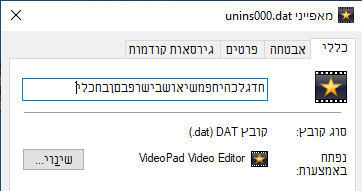
שינוי שם
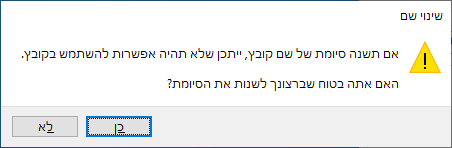
אפשרות שניה:
יעילה רק במקרה של קבצים בודדים ולא לתיקיות (אם כי, ברוב הפעמים אחרי שתמחקו את תכולת התיקייה העקשנית תוכלו גם למחוק את התיקייה עצמה).נווטו לתיקייה בה נמצא הקובץ העקשן וצרו מסמך טקסט חדש, לחצו Ctrl+Shift+S – או שמירה בשם, בשורת שמור כסוג שנו ל-All Files (.) כלומר כל הקבצים, ושנו את שם הקובץ החדש לשם של הקובץ העקשן במלואו. תוכלו לעשות זאת בקלות על ידי לחיצה על הקובץ שיופיע לכם בחלונית הסייר (אחרי ששינתם ל'כל הקבצים')
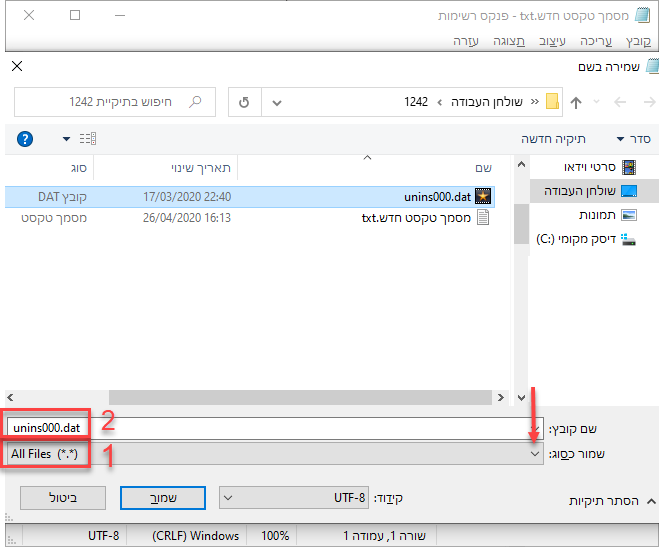
Windows ישאל אם תרצו להחליף את הקובץ הקיים, אשרו שכן, וזהו כעת תוכלו למחוק אותו בקלות (עבדנו על מערכת ההפעלה שלא מגינה על הקובץ מפני העברה אלא רק מפני מחיקה). אם גם זה לא עזר כנראה שמישהו לימד את חלונות שלכם עורמה... ואולי תנסו בכל זאת אצל IObit Unlocker
בהצלחה.טיפ!
האפשרות האחרונה עוזרת ב-99.9% מהמקרים! -
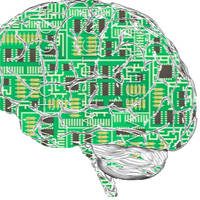 ה האדם החושב התייחס לנושא זה ב
ה האדם החושב התייחס לנושא זה ב



